Klogg下载和安装教程(附安装包)
Klogg 是一款跨平台开源日志查看器,2016 年从 glogg 分支而来,用 C++ 与 Qt 编写,专为 GB 级巨型文本日志的秒级搜索而生。
Klogg 通过内存映射、多线程分块及 SIMD 指令集,把传统 grep/tail/less 的命令行能力装进图形界面:磁盘直读不占内存、Perl 兼容正则、布尔组合过滤、自动编码检测、热文件尾随刷新,让程序员与运维人员无需写脚本即可在数百兆日志里按行号、时间戳或关键词瞬间定位异常。
Klogg 完全免费,支持跨平台,官方提供 Windows 安装版、macOS dmg 与多数 Linux 发行版的 AppImage。
1) 从网盘获得 klogg-24.11.0.1685-x64-Qt6-setup.exe,双击启动,点击下一步:
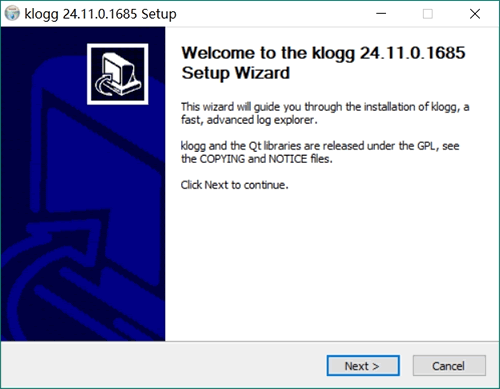
2) 勾选项可以保持默认,直接点击 Next:
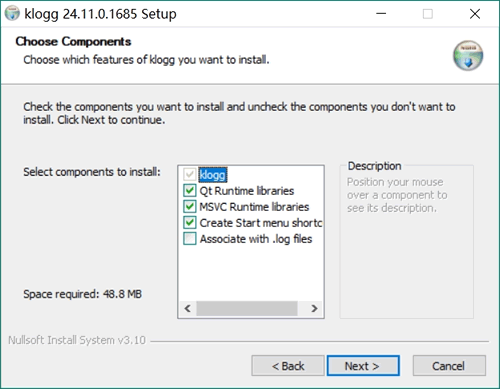
3) 自定义安装路径,这里建议安装到非系统盘,比如图中的 D 盘,然后点击“安装”:
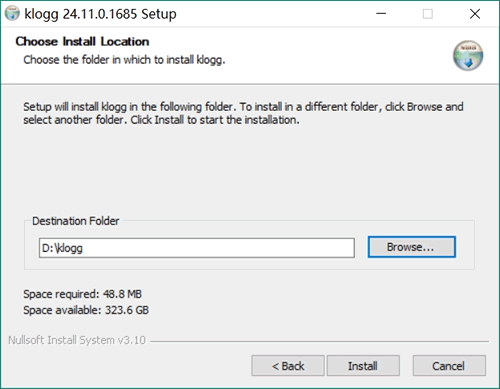
4) 点击 Install 正式开始安装,等待安装完成后,出现下面的界面,表明安装完成:
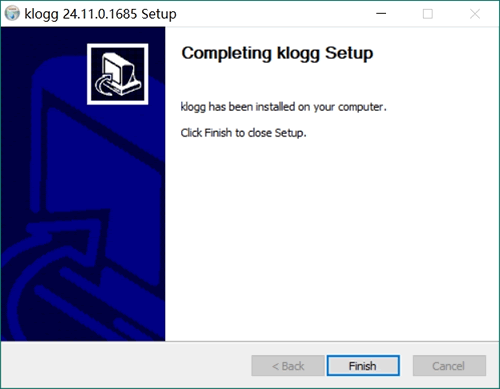
5) 在“开始”菜单找到安装好的 Klogg,启动后的主界面如下图所示:
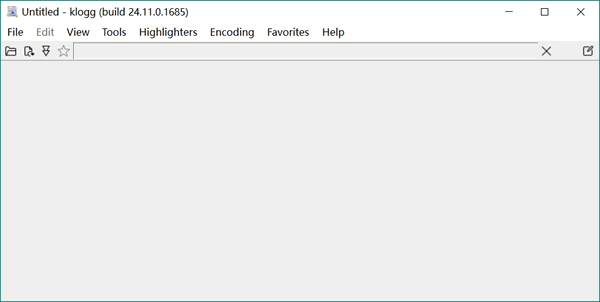
Klogg 通过内存映射、多线程分块及 SIMD 指令集,把传统 grep/tail/less 的命令行能力装进图形界面:磁盘直读不占内存、Perl 兼容正则、布尔组合过滤、自动编码检测、热文件尾随刷新,让程序员与运维人员无需写脚本即可在数百兆日志里按行号、时间戳或关键词瞬间定位异常。
| 能力 | Klogg | VS Code 大文件 |
|---|---|---|
| 单文件上限 | >2^31 行,10 GB+ | 默认 50 MB |
| 搜索速度 | 多线程+SSE,2~4 倍速 | 线性扫描 |
| 实时刷新 | 自动 tail 并高亮 | 需插件 |
| 内存占用 | 仅索引,数十 MB | 全载入,GB 级 |
| 正则高亮 | 多颜色预设 | 单颜色 |
Klogg 完全免费,支持跨平台,官方提供 Windows 安装版、macOS dmg 与多数 Linux 发行版的 AppImage。
下载Klogg
这里为大家提供了 Klogg 最新版的安装包:网盘里包含适用于 Windows、Linux 和 Mac OS 平台的 Klogg 安装包,它们分别使用的安装环境如下表所示:
| 安装包文件名 | 对应安装环境 |
|---|---|
| klogg-24.11.0.1685-x64-Qt6-setup.exe | Windows 10/11 64 位(x64)桌面安装版,内置 Qt6 运行库 |
| klogg-24.11.0.1685-x86-Qt5-setup.exe | Windows 32 位(x86)桌面安装版,内置 Qt5 运行库 |
| klogg-24.11.0.1685-mac-arm64.dmg | macOS Apple Silicon(M1/M2)磁盘映像安装包 |
| klogg-24.11.0.1685-mac-x64.dmg | macOS Intel x86_64 磁盘映像安装包 |
| klogg-24.11.0.1685-bin.tar.gz | Linux 通用二进制压缩包,解压即用(需系统 Qt5) |
| klogg-24.11.0.1685-focal.deb | Ubuntu 20.04 (Focal Fossa) AMD64 DEB 安装包 |
| klogg-24.11.0.1685-noble.deb | Ubuntu 24.04 (Noble Numbat) AMD64 DEB 安装包 |
| klogg-24.11.0.1685-oracle.rpm | Oracle Linux / RHEL / CentOS 8+ x86_64 RPM 安装包 |
| klogg-24.11.0.1685-x86_64.AppImage | Linux x86_64 可执行映像,自带依赖,授权后可直接运行 |
| klogg-24.11.0.1685-symbols.tar.xz | 调试符号表压缩包,供开发者定位崩溃堆栈,不需安装 |
| klogg-24.11.0.1685-deps.tar.xz | 第三方依赖源码/头文件归档,供自行编译时使用,不需安装 |
安装Klogg
笔者使用的是 Windows 系统,因此这里以 Windows 为例,展示 Klogg 的安装过程:1) 从网盘获得 klogg-24.11.0.1685-x64-Qt6-setup.exe,双击启动,点击下一步:
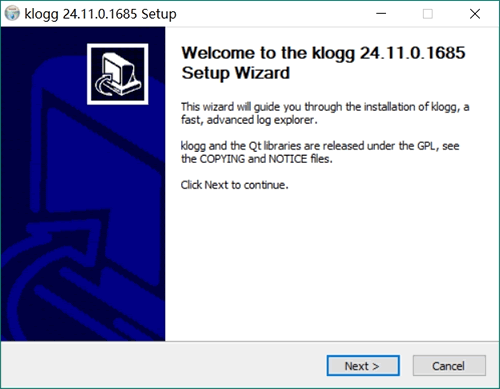
2) 勾选项可以保持默认,直接点击 Next:
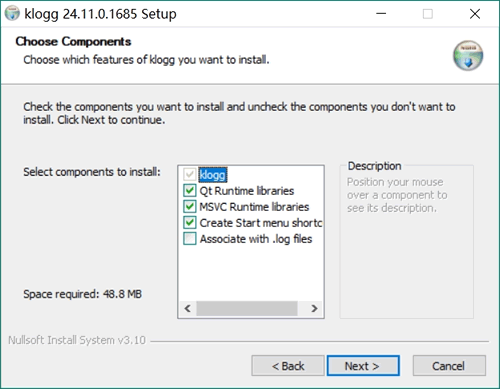
3) 自定义安装路径,这里建议安装到非系统盘,比如图中的 D 盘,然后点击“安装”:
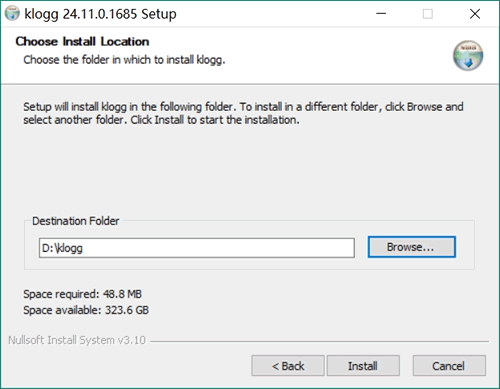
4) 点击 Install 正式开始安装,等待安装完成后,出现下面的界面,表明安装完成:
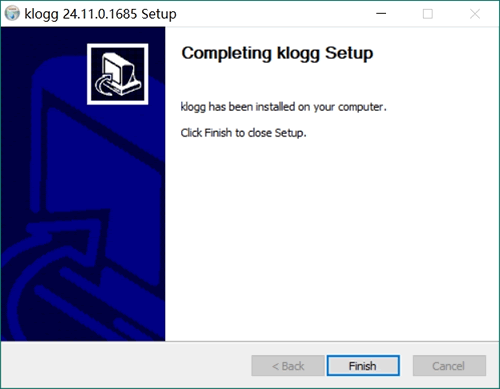
5) 在“开始”菜单找到安装好的 Klogg,启动后的主界面如下图所示:
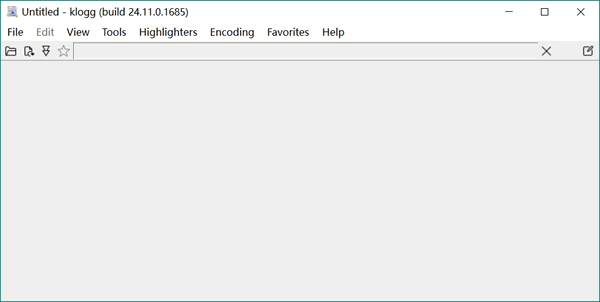
 ICP备案:
ICP备案: 公安联网备案:
公安联网备案: